Prima di tutto, osserviamo i controlli per il colore della traccia e del riempimento degli oggetti, posti nell’estremità inferiore della palette Strumenti:
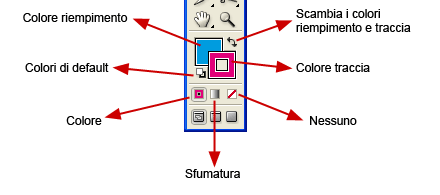
Per selezionare il riempimento di un oggetto, è necessario selezionare l’oggetto e poi cliccare sul pulsante riempimento (quello che appare come un quadrato azzzurro, nella figura qui sopra); per selezionare la traccia, si clicca invece sul quadrato che nella fugura qui sopra ha il bordo rosa.
Per attribuire un colore alla traccia o al riempimento, si clicca sui rispettivi controlli e poi si seleziona un colore dalla palette Campioni o dalla tavolozza della palette Colore. Oppure, dopo aver fatto doppio clic, si seleziona un colore dal selettore colore, che si apre in una apposita finestra.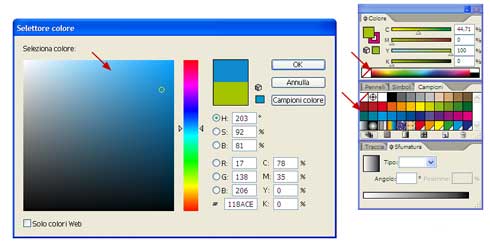
Cliccando sui colori di default, gli oggetti avranno riempimento bianco e traccia nera.
Cliccando sulle freccine si scambiano i colori di riempimento e traccia: il colore della traccia diventa quello di riempimento, e viceversa.
Veniamo alle tre iconcine sotto: le prime due servono ad applicare su un oggetto l’ultimo colore o l’ultima sfumatura usata; l’ultima iconcina, quella barrata, serve a togliere il riempimento oppure la traccia (prima si seleziona o l’uno o l’altra) dell’oggetto.
Shortcut per velocizzare la selezione di traccia e riempimento
Per passare dalla traccia al riempimento non è sempre necessario cliccare sui controlli del pannello Strumenti; è sufficiente premere il tasto X per passare dall’una all’altro e viceversa.
Inoltre, se vuoi cambiare il colore di riempimento ma hai la traccia selezionata (o viceversa), basta cliccare su un colore della tavolozza tenendo premuto Alt.
Premendo D si passa ai colori di default (riempimento bianco, traccia nera).
Premendo Alt+X si scambiano i colori di traccia e riempimento.
Per ora mi fermo; in un altro articolo spiegherò come applicare le sfumature.